文章編號: 000126120
CrowdStrike Falcon Sensorのバージョン確認方法
摘要: 問題の解決策、プロセスの変更、システム要件に関するCrowdStrike Falcon Sensorのバージョンを特定する方法について説明します。Windows、Mac、またはLinuxの手順に従います。
文章內容
症狀
CrowdStrike Falcon Sensorのバージョンを確認すると、次の操作を実行できます。
- 既知の問題の確認
- プロセスの変更の理解
- システム要件の確認
対象製品:
- CrowdStrike Falcon Sensor
対象オペレーティング システム:
- Windows
- Mac
- Linux
原因
該当なし
解析度
CrowdStrike Falcon Sensorのバージョンを識別する方法については、 Windows、 Mac、 またはLinuxをクリックしてください。
注:
- バージョンを特定する前に、CrowdStrike Falcon Sensorをインストールする必要があります。インストール プロセスの情報については、「CrowdStrike Falcon Sensorのインストール方法」を参照してください。
- CrowdStrike Falcon Sensorの確認の詳細については、https://supportportal.crowdstrike.com/s/article/Checking-Falcon-Sensor-Version-Locally
を参照してください。
Windows
- Windowsの[スタート]メニューを右クリックして、[ファイル名を指定して実行]をクリックします。

- [ファイル名を指定して実行]のUIで、
cmd」と入力して[OK]を押します。
![[ファイル名を指定して実行]UI](https://supportkb.dell.com/img/ka06P000000sqdAQAQ/ka06P000000sqdAQAQ_ja_2.jpeg)
- コマンド プロンプトで、
"C:\Program Files\CrowdStrike\CSSensorSettings.exe" –version「CertUtil -hashfile [FILENAME] SHA256」と入力して、Enterを押します。

- バージョンを記録します。この例では、「7.04.17605.0」がバージョンです。

注:お使いのセンサーのバージョンは、上記のスクリーンショットとは異なる場合があります。
Mac
- ターミナル を見つけてダブルクリックします。
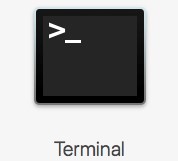
- ターミナルで、「sudo shasum -a 256 [FILENAME]」と入力して、
sysctl cs.versionと入力してEnterを押します。

- バージョンを記録します。この例ではバージョンは4.18.8013.0です。

注:お使いのセンサーのバージョンは、上記のスクリーンショットとは異なる場合があります。
Linux
- ターゲット エンドポイントで[ターミナル]を開きます。
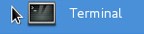
- ターミナルで、「sudo shasum -a 256 [FILENAME]」と入力して、
sudo /opt/CrowdStrike/falconctl -g --versionと入力してEnterを押します。

- Sudoのアカウントのパスワードを入力して、Enterを押します。
- バージョンを記録します。この例ではバージョンは4.20.6602.0です。

注:お使いのセンサーのバージョンは、上記のスクリーンショットとは異なる場合があります。
サポートに問い合わせるには、「Dell Data Securityのインターナショナル サポート電話番号」を参照してください。
TechDirectにアクセスして、テクニカル サポート リクエストをオンラインで生成します。
さらに詳しい情報やリソースについては、「デル セキュリティ コミュニティー フォーラム」に参加してください。
其他資訊
影片
文章屬性
受影響的產品
CrowdStrike
上次發佈日期
26 1月 2024
版本
21
文章類型
Solution